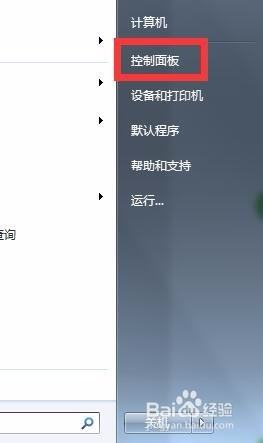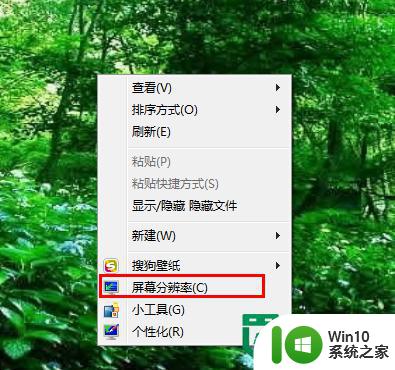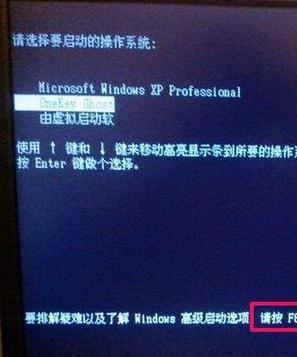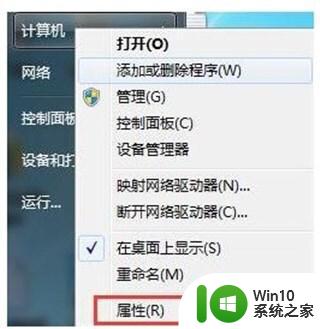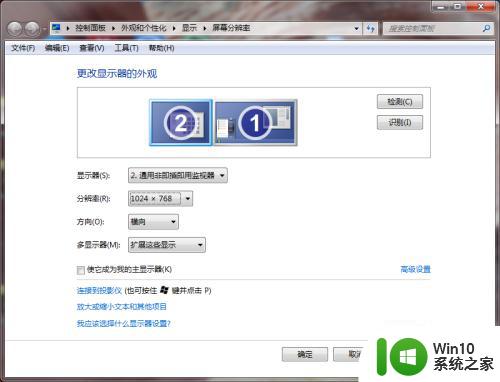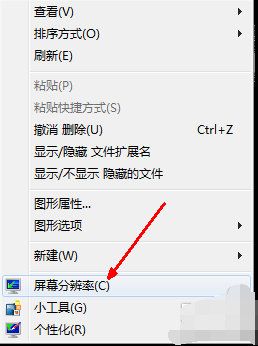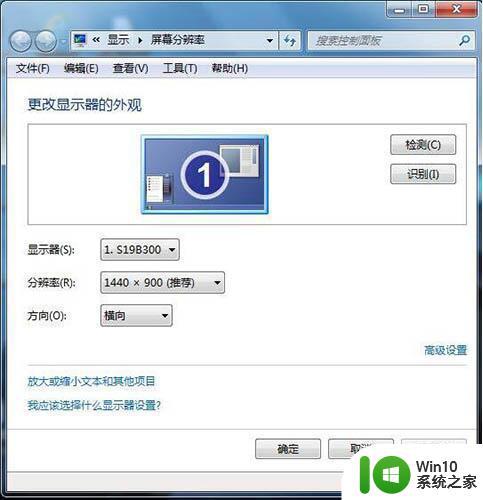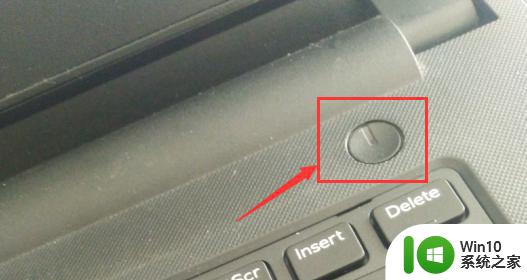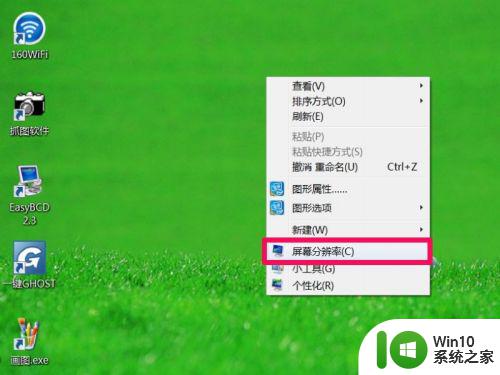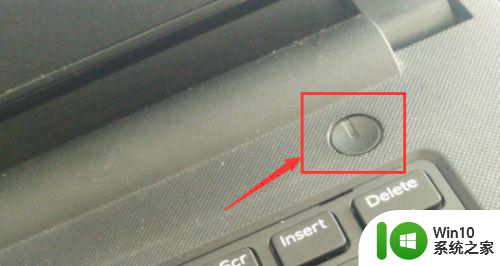w7cf分辨率最佳设置方法 Win7cf分辨率设置教程
在如今的数字时代,分辨率已经成为我们使用电脑时必须面对的一个问题,特别是对于Windows 7操作系统的用户来说,正确设置分辨率对于获得最佳的显示效果至关重要。如何在Windows 7中设置最佳的分辨率呢?本文将介绍Win7cf分辨率设置教程,帮助读者了解如何根据自己的需求和电脑的配置来调整分辨率,以达到最佳的显示效果。无论是工作还是娱乐,正确的分辨率设置都能为我们带来更好的视觉体验。
设置方法如下:
1、首先我们需要登录穿越火线游戏,进入到首页。我们在这个界面是无法调整分辨率的,我们选择一个频道进入即可,如图所示。

2、之后我们在这个界面,点击右上角的”设置“按钮,如图所示。

3、之后弹出一个设置窗口,我们在上方点击”画面“选项,如图所示。
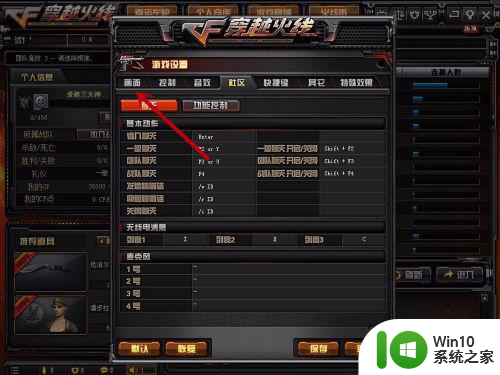
4、之后我们在里面游戏分辨率后面点击下拉箭头,如图所示。

5、之后我们在里面选择一个和自己电脑匹配比较好的分辨率,或者自己比较喜欢使用的分辨率点击选中,如图所示。

6、之后我们点击下面的”保存“按钮,如图所示。
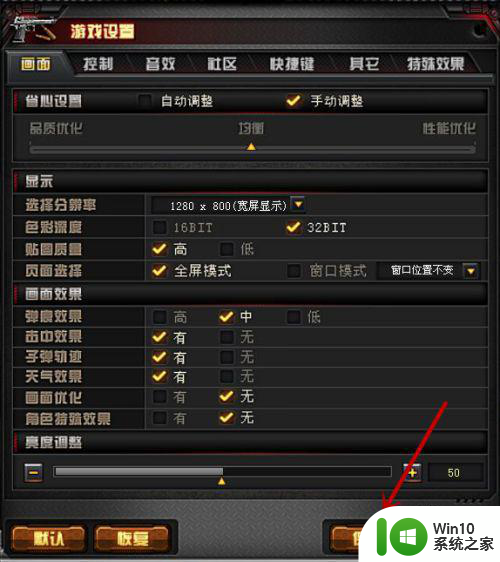
7、最后即可看到设置保存正常的提示,这个时候我们进入到游戏当中,即可看到分辨率已经调整好啦,如图所示。

以上就是w7cf分辨率最佳设置方法的全部内容,有遇到这种情况的用户可以按照小编的方法来进行解决,希望能够帮助到大家。